
De fleste brugere har mindst en gang stødt påfordi de ikke kunne forstå, hvordan man sletter en mappe, der ikke er slettet. Kendte situation? Jeg synes det er meget. Ærligt, da jeg personligt først stødte på denne opgave, kunne jeg ikke finde en måde at løse det på. Hver gang jeg ønskede at slette en unødvendig fil, blev den ikke slettet, og systemet skrev konstant til mig, at handlingen ikke kunne udføres, da filen bruges af denne og den pågældende applikation eller proces. Der kan også være andre beskeder - essensen af problemet ændres ikke.

Du forstår generelt, hvorfor det viser sigsituationen? Og alt er meget simpelt. I øjeblikket bruges det af noget program. Sandt nok kan det være, at det allerede er lukket, men systemet "mener", at nogle software stadig bruger det. At finde dig selv en grund, der ikke giver dig mulighed for at gøre det, der er nødvendigt, vil være ret svært.
Så hvordan man sletter en mappe, der ikke er slettet,du spørger. Nu vil du finde ud af det. Sandt nok vil jeg fortælle den måde, der kun fungerer på systemer fra Microsoft. Slet Linux-mappen på denne måde virker ikke.
Så først sørg for at hvis duslet denne mappe, det vil ikke gøre noget katastrofalt for dig eller for operativsystemet. Der er millioner af sådanne tilfælde, hvor en person slettede en mappe - og på grund af dette skulle systemet geninstalleres. Når du er overbevist om dette, skal du downloade og installere software kaldet Unlocker. Det er dette lille program, der løser problemet og giver et svar på spørgsmålet om, hvordan man sletter en mappe, der ikke er slettet.

Princippet om hendes arbejde er det hunlåser den mappe eller fil, der aktuelt bruges af applikationen, processen eller tjenesten - gør det muligt at udføre enhver handling, som brugeren har brug for, herunder sletning. Som du kan se, er dette program simpelthen uundværligt, så det skal være til stede i alle computere. Men igen, i Ubuntu-linjalerne vil det ikke fungere at slette en mappe med den.
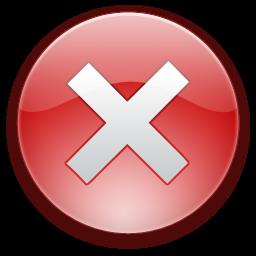
Når du har downloadet og installeret det,Du bliver nødt til at genstarte din pc. Efter at operativsystemet er færdig med indlæsning, skal du derefter gå til det bibliotek, hvor problemmappen eller filen findes. Vælg det ønskede objekt, og højreklik på din manipulator for at kalde kontekstmenuen. Når det dukker op, vil du i dens sammensætning se et ikon med ikonet for det installerede program. Her klikker vi på den med venstre knap.
Øverst i vinduet vises en liste over, hvad der ikke ergiver dig mulighed for at afinstallere. Nu er din opgave at låse den op. Fremhæv alt på listen, og klik på knappen "oplås alle". Nu kan du slette det påkrævede objekt på standard måde gennem operativsystemet. Hvis det stadig ikke fungerer for dig, skal du køre Unlocker igen og vælge slettehandlingen. Det kan være, at i øjeblikket ikke denne software ikke er i stand til at gøre dette. I dette tilfælde bliver du bedt om at gøre det næste gang du starter automatisk. Enig ved at klikke på knappen "OK". Det er alt for mig. Nu ved du hvordan man sletter en mappe, der ikke er slettet.


























